Як роздавати Wi Fi з ноутбука
- Роздаємо Wi Fi штатними засобами Windows 7
- Роздача WiFi засобами командного рядка і netsh
- MyPublicWiFi
З поширенням мобільних пристроїв бездротового інтернет стає все востребование. Нам вже цілком звично бачити Wi Fi роутер в квартирі. До нього підключаються смартфони, ноутбуки, планшети, а іноді навіть і ПК, якщо немає можливості або бажання тягнути дріт від роутера до ПК.
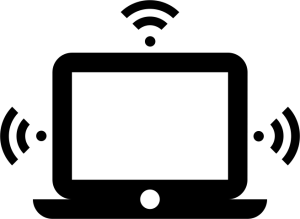
Якщо ж у нас немає Wi Fi роутера, то його функції спокійно може взяти на себе ноутбук, адже роутер це просто вузькоспеціалізований комп'ютер і практично будь-який, навіть не самий потужний ноутбук оснащений Wi Fi модулем зможе спокійно впоратися з його роботою.
Отже, якщо нам потрібно роздати Wi Fi з ноутбука, у нас є два шляхи. Ми можемо скористатися штатними можливостями Windows 7/8/10 або використовувати для цього додаткове програмне забезпечення.
Роздаємо Wi Fi штатними засобами Windows 7
- Спочатку заходимо в «Центр управління мережами і загальним доступом». Цей пункт можна знайти в панелі управління.
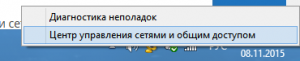
- Далі йдемо в розділ «Налаштування нового підключення». Запускаємо «Налаштування бездротової мережі комп'ютер-комп'ютер» ( «Створення та налагодження нової мережі» в Windows 8 / 8.1) а після «далі-далі».
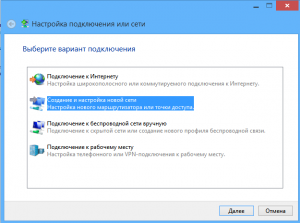
- Тепер потрібно задати параметри нової бездротової мережі, а саме ім'я мережі або ж SSID, тип безпеки (залишаємо за замовчуванням WPA2). «Ключ безпеки» - це пароль. Пароль повинен бути не коротше 8 символів. По завершенню ставимо галочку навпроти пункту «Зберегти параметри цієї мережі» і натискаємо «далі».
- Усе! Тепер можна підключати смартфон або планшет до Wi Fi. Додатково можна налаштувати загальний доступ. Кількома «Включити загальний доступ до підключення до Інтернету». Тепер загальний доступ включений. Закриваємо вікно. Тепер залишається тільки налаштувати його.
- Знову йдемо в пункт «Центр управління мережами і загальним доступом».
Тут знаходимо рядки «Змінити додаткові параметри спільного доступу".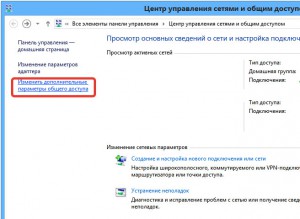
- Якщо вам потрібно, щоб ті пристрої, з яких ви будете підключатися до новоствореної мережі бачили мережеві принтери і розшарені папки, ставте галочки навпроти «Включити мережеве виявлення» і «Включити загальний доступ до файлів і принтерів». На цьому настройка завершена.
Роздача WiFi засобами командного рядка і netsh
Для тих, кому попередній метод з яких-небудь причин не подобається, є альтернатива у вигляді консольної команди netsh. Порядок дій в цьому варіанті такий:
- Відкриваємо блокнот і прописуємо в ньому: netsh wlan set hostednetwork mode = allow ssid = "Імя_вашей_сеті" key = "пароль" keyUsage = persistent
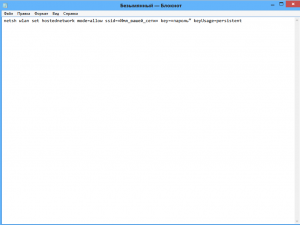
- В поле ssid замість «Імя_вашей_сеті» задайте назву мережі а в поле key пароль доступу до WiFi. Збережіть текстовий файл.
- Тепер поміняйте його розширення з .txt на .bat. Для цього натисніть правою кнопкою миші на файл і виберіть пункт «перейменувати».
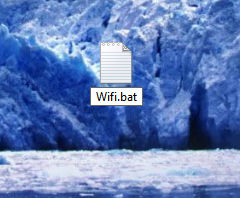 Одержаний .bat файл потрібно запускати з правами адміністратора. Для цього клікніть на отриманий .bat файл і виберіть в контекстному меню пункт « запуск від імені адміністратора ». Виконавши ці дії, ви запустите автоматичну установку драйвера Virtual Wi-Fi Adapter і створите в мережевих підключеннях нове бездротове підключення до мережі.
Одержаний .bat файл потрібно запускати з правами адміністратора. Для цього клікніть на отриманий .bat файл і виберіть в контекстному меню пункт « запуск від імені адміністратора ». Виконавши ці дії, ви запустите автоматичну установку драйвера Virtual Wi-Fi Adapter і створите в мережевих підключеннях нове бездротове підключення до мережі. - Далі потрібно дозволити створеної мережі доступ в інтернет. Для цього клікніть правою кнопкою миші на тому з'єднанні, через яке ви виходите в інтернет (його можна знайти в центрі управління мережами і загальним доступом) і виберіть у властивостях вкладку Доступ. Тут потрібно поставити галочку навпроти пункту «Дозволити іншим користувачам мережі використовувати підключення до Інтернету даного комп'ютера» і в меню «Підключення домашньої мережі» вказати створене вами нове бездротове з'єднання. Тиснемо ОК.
- Тепер потрібно лише запустити створену бездротову мережу. Для цього використовується команда: netsh wlan start hostednetwork
Зупинити мережу можна командою:
netsh wlan stop hostednetwork
Переглянути статус мережі netsh:
wlan show hostednetwork
- Можна вводити ці команди через командую рядок, а можна створити для кожної окремий .bat файл, що значно зручніше, адже .bat файли можна покласти в автозавантаження і починати роздавати бездротовий інтернет при завантаженні системи автоматично.
MyPublicWiFi
Якщо все вище описане здається вам складним, то можна вирішити поставлену нами завдання ще простіше, використовуючи одну з сторонніх утиліт, наприклад MyPublicWiFi. Ви можете скачати програми безкоштовно з сайту oneprog.ru. Утиліта безкоштовна, володіє малим розміром але достатнім функціоналом для створення бездротової точки доступу на базі ноутбука підключеного до інтернету. Єдиний мінус - відсутність русифікації. Благо в програмі все зрозуміло і так, тому це не стане для вас проблемою. 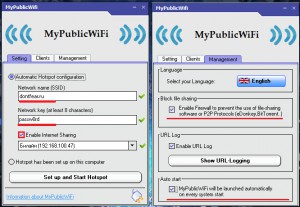
Розкажи друзям про корисної статті за допомогою кнопок:
Опубліковано: 24.06.2017